Microsoft Publisher Er et program for skrivebordspublisering som lar deg opprette publikasjoner for web eller utskrift.
Men Ikke alle bruker Publisher i disse dager. Du kan for eksempel sende EN PUB-fil for gjennomgang eller utskrift, men mottakeren kan ikke åpne DEN fordi De ikke Har Publisher installert på enheten.
en av de beste måtene å dele filen på og sikre at andre kan åpne publikasjonen, er å konvertere Publisher-filen til EN PDF-fil.
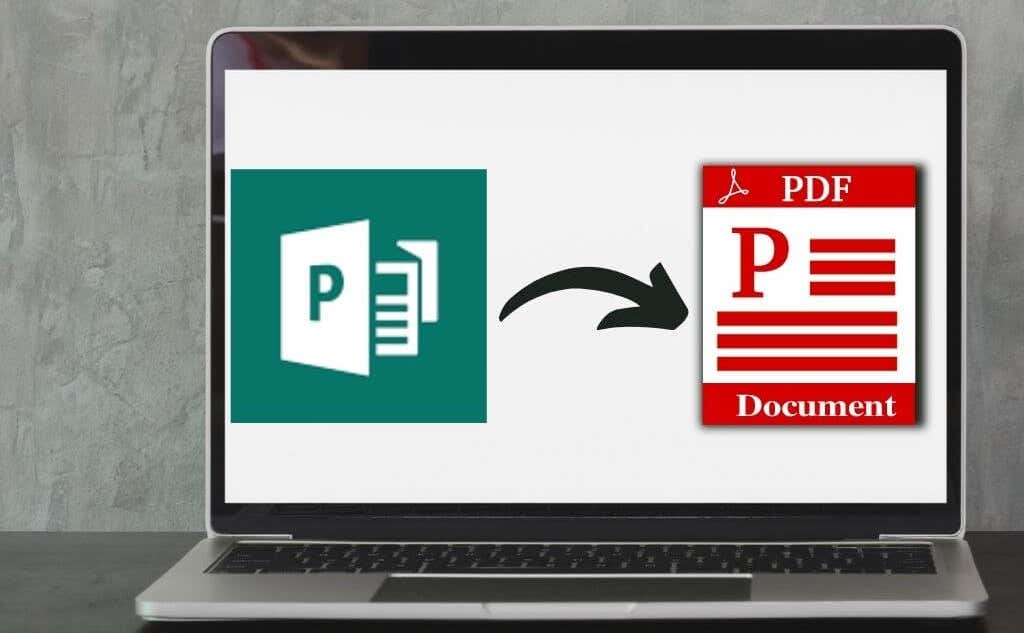
Enten du arbeider med en e-bok, et gratulasjonskort eller en annen publikasjon, viser vi deg hvordan du konverterer Publisher-filer til PDF-format og gjør Dem delbare.
Hvordan Konvertere En Publisher-Fil TIL PDF
det er tre hovedmetoder for å konvertere filen Fra Publisher TIL PDF:
- Bruk Lagre SOM PDF I Publisher
- Skriv UT PUBFILEN TIL PDF
- Bruk et nettbasert verktøy
Bruk Lagre SOM PDF I Publisher
Som standard Oppretter Publisher .pub-filer, som du bare kan åpne I Publisher.
Heldigvis kan du enkelt løse dette ved å lagre PUB-filen SOM EN PDF, slik at andre som ikke har Publisher, kan åpne den.
Nyere Versjoner Av Publisher
- Velg Fil > Eksporter .
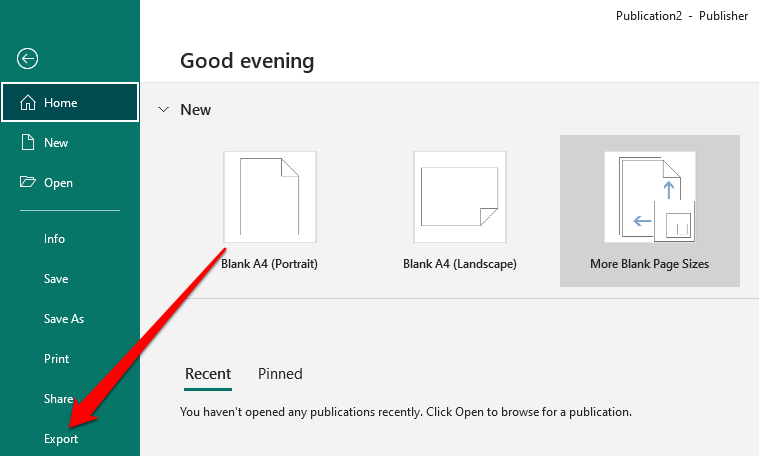
- deretter velger Du Opprett PDF / XPS-Dokument.

- Velg Opprett PDF / XPS.
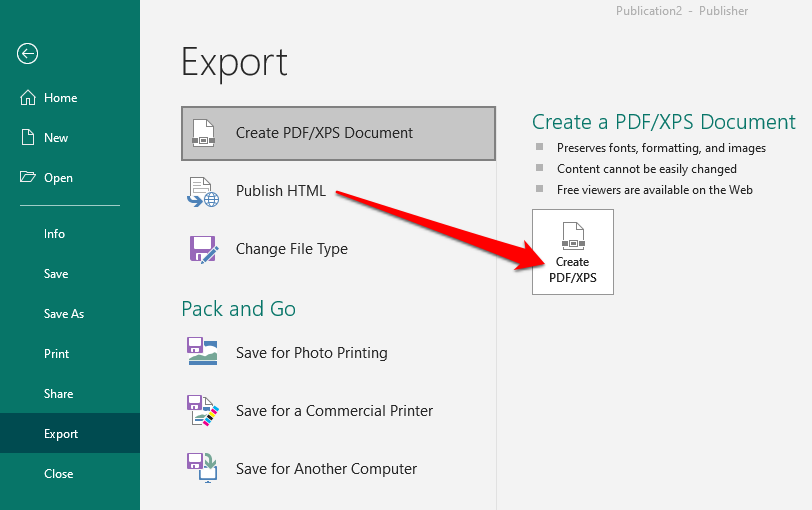
- Skriv inn ET navn for PUB-filen i Filnavn-feltet.
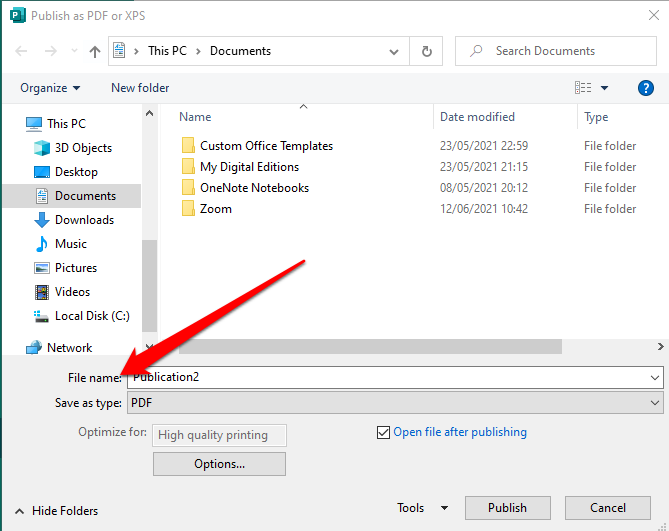
- Velg PDF i Lagre som type-feltet.

- deretter velger Du Alternativer.
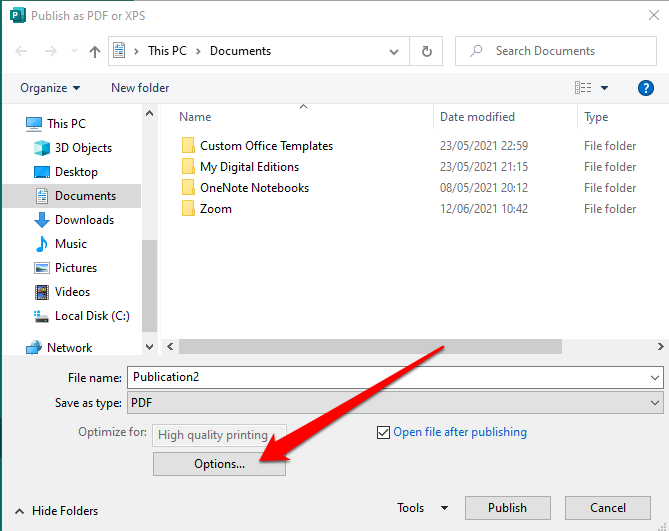
- Velg Et Publiseringsalternativ for visning på nettet eller i utskrift:
- Minimum størrelse: for å se på nettet som en enkelt side.
- Standard: for elektronisk distribusjon når du vil skrive ut på en stasjonær skriver.
- utskrift Av høy kvalitet: for kopibutikk eller skrivebordsutskrift.
- Kommersiell presse: for å lage store filer av høy kvalitet for kommersiell utskrift.
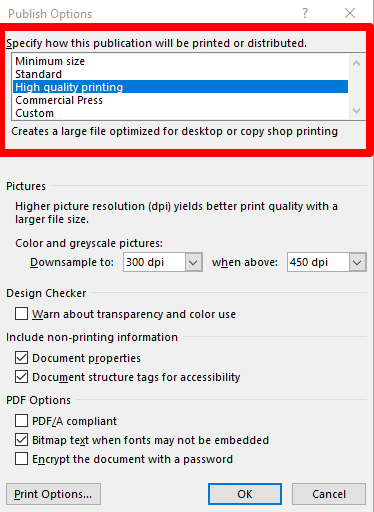
- Velg OK.
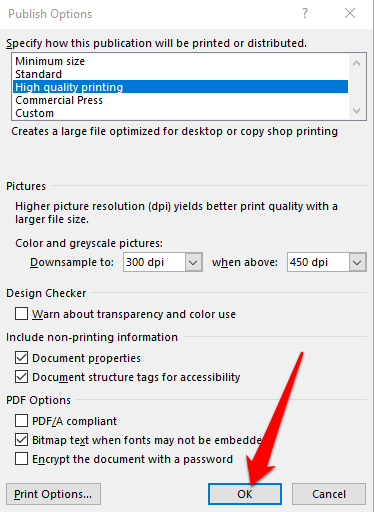
- Velg Publiser
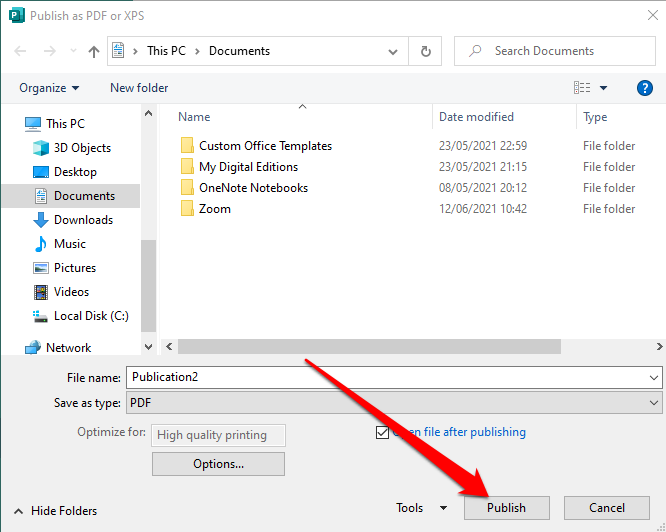
Publisher 2010 Versjon
hvis du bruker 2010-versjonen Av Publisher-programmet, er fremgangsmåten litt annerledes.
- Velg Fil > Lagre & Send.
Bilde: 10-slik konverterer du-microsoft-utgiver-filer-til-pdf-lagre-send
- deretter velger Du Opprett PDF / XPS-Dokument.
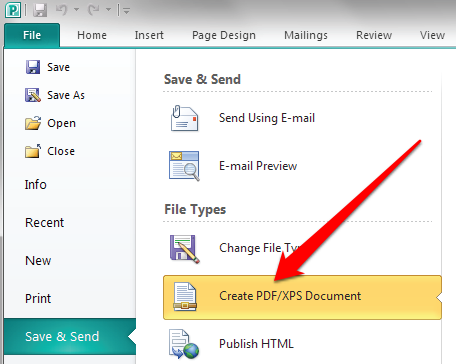
- Velg Opprett PDF / XPS.
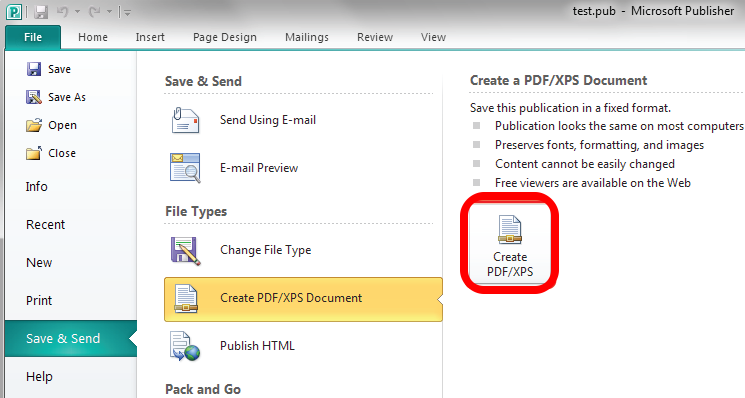
- Skriv inn ET navn for PUB-filen i Filnavn-feltet.
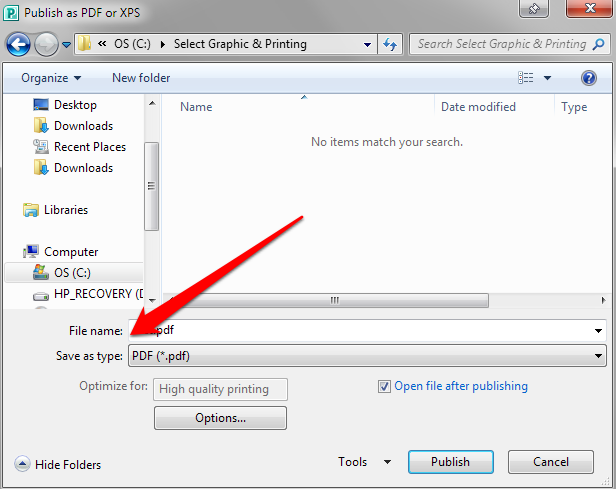
- Velg PDF i Lagre som type-feltet.
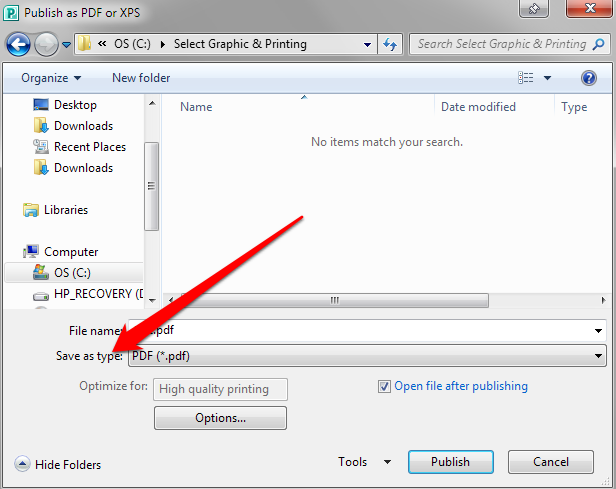
- deretter velger Du Alternativer, og deretter velger du et publiseringsalternativ for online-eller utskriftsvisning. Minimum størrelse, standard, utskrift av høy kvalitet eller kommersiell presse.
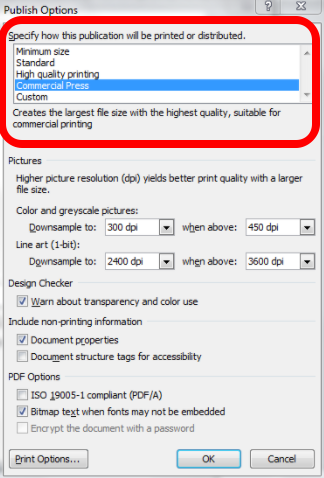
- Velg Ok, og Velg Deretter Publiser.
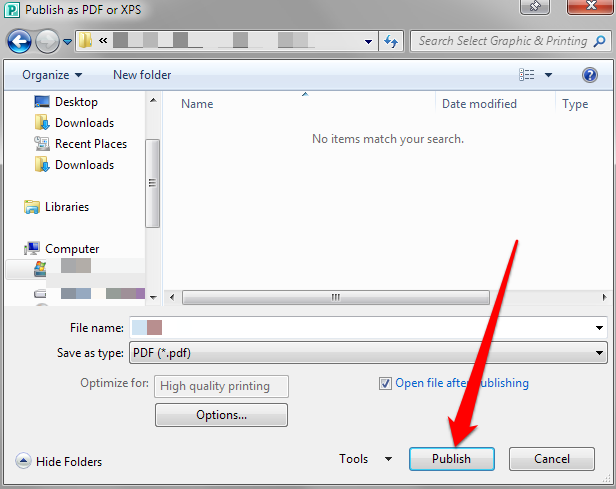
Publisher 2007 Versjon
I Publisher 2007-versjonen kan du konvertere EN PUB-fil TIL PDF-format i noen få raske trinn.
- Velg Fil > Publiser SOM PDF eller XPS.

- deretter velger DU PDF i Delen Lagre som type. Som standard vil publikasjonen bli lagret med den .pdf-utvidelse og optimalisert for utskrift av høy kvalitet.
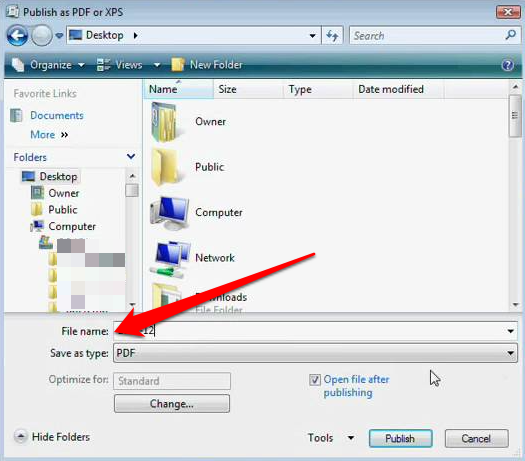
- du kan velge Endre for å endre standardinnstillingen i Dialogboksen Publiseringsalternativer.
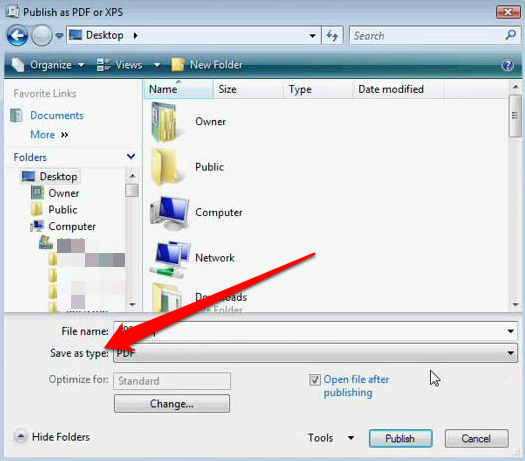
- Velg Publiser.

Skriv Ut Utgiverfil til PDF
DU kan også konvertere PUB-filer til PDF ved hjelp av funksjonen skriv UT TIL PDF.
- Velg Fil > Åpne for Å åpne publikasjonen I Microsoft Publisher.
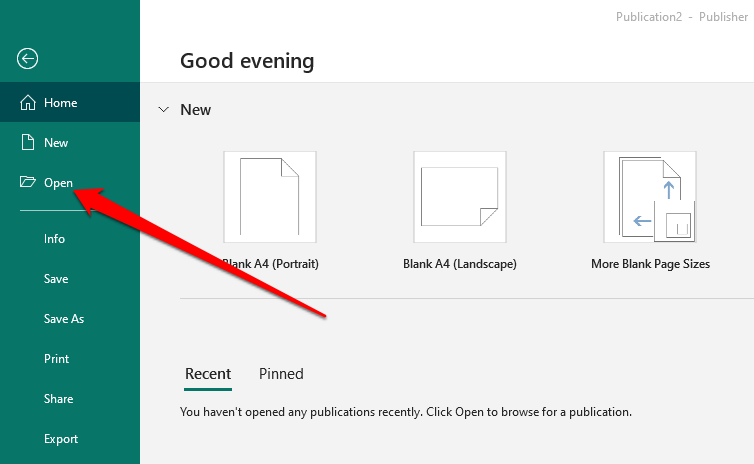
- Velg Fil > Skriv Ut.

- deretter velger Du Microsoft Print TIL PDF eller Adobe PDF under Skriver-delen.

- Velg Skriv Ut.
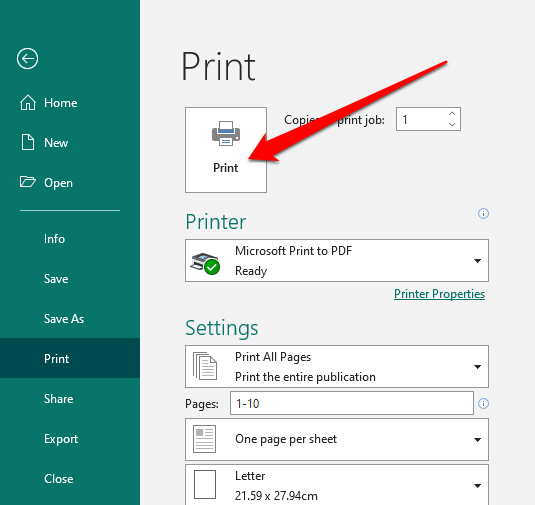
- skriv inn filnavnet i dialogboksen Lagre Utskrift som, og velg PDF i Lagre som type-feltet. Filen vil bli lagret på datamaskinen.
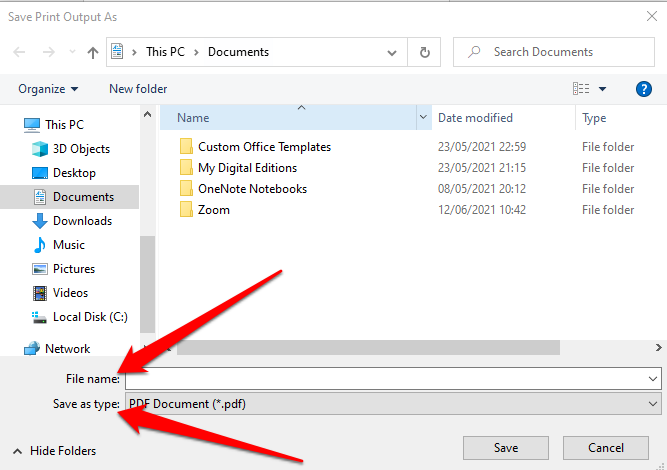
Bruk Et Tredjepartsverktøy Til Å Konvertere PUB TIL PDF
Hvis du vil ha en raskere måte å konvertere Publisher-filer TIL PDF, kan du gjøre det ved hjelp av et nettbasert verktøy eller tredjepartsprogram.
Noen av de populære verktøyene inkluderer Zamzar, PublishertoPDF eller NovaPDF.
Mange AV DISSE alt-I-ETT PDF-nettverktøyene er praktiske å bruke og har ikke kompliserte trinn. Plus, noen er gratis å bruke uavhengig av antall filer du konverterer TIL PDF.
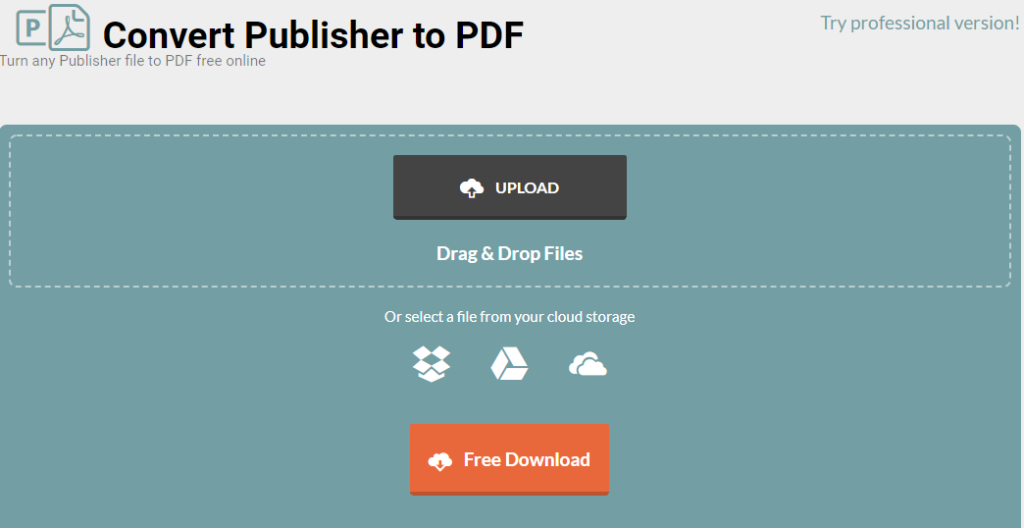
prosessen er så enkelt som å laste opp eller dra og slippe PUB-filen til programvaren og velge PDF-format som utgang. Når konverteringen er fullført, kan DU laste NED PDF-filen til enheten, sende DEN til deg selv, eller lagre filen i skyen.
de fleste av disse verktøyene sletter filene etter flere timer, slik at du ikke trenger å bekymre deg for personvernproblemer.
Dokumentdeling Er Enklere Å BRUKE PDF
Konvertering AV PUB-filen TIL PDF har flere fordeler. Ikke bare lagrer det fargeformatene som foretrekkes av kommersielle skrivere, men det gir også dokumenter av høy kvalitet, bevarer metadata knyttet til filen, og det er enkelt å sikre PDF-FILEN ved hjelp av passord.
hvis du vil endre DET for å rette eventuelle feil, kan DU redigere PDF-FILEN ved hjelp AV EN rekke PDF-redaktører, eller legge til en signatur I PDF-filen før du sender DEN ut.